Gmail から完全削除したメールを iPhone や PC で復元する方法
Gmailは、Googleによって提供される無料のメールサービスで、全世界で数十億人以上が利用しています。しかし、大量のメールを管理する中で、誤って重要なメールを削除してしまい復元させたい場合があるかと思います。この記事では、Gmailから完全に削除したメールをiPhoneやPCでどのように復元するかについて説明します。
Part1:Gmail でメールを完全削除してしまう場合
【間違って削除してしまった場合】
メールを削除すると、それは一度ゴミ箱に移されます。ゴミ箱に入ったメールは30日間保管され、その期間が過ぎると自動的に永久に削除されます。しかし、この30日間にゴミ箱を手動で空にした場合、そのメールはすぐに完全に削除されます。また、重要なメールを間違って削除した場合でも、30日間の間に気づけばゴミ箱から復元することが可能です。
【一定期間経過したメールを自動削除してしまう場合】
Gmailにはフィルタという機能があり、これを用いて特定の条件を満たすメールを自動的に削除する設定が可能です。例えば、一定期間(例:90日)経過したメールや特定の送信元からのメールなどを自動的に削除するといった設定が行えます。これにより、メールボックスが過度に満杯になるのを防ぎ、メールの管理を容易にすることができます。しかし、設定の詳細に注意しなければ、重要なメールが削除条件に含まれ、予期せずに削除されてしまう可能性があります。このような事態を避けるためには、フィルタの設定を注意深く行うことが重要です。
Part2:Gmail から完全削除したメールを復元する方法
方法 1:30 日以内ならゴミ箱からメールを復元する
Gmailでメールを削除すると、そのメールはゴミ箱に移されます。削除後30日間は、ゴミ箱に保管され、その間であればいつでも復元することが可能です。ゴミ箱を開くには、Gmailの左側のパネルにある「ゴミ箱」をクリックします。
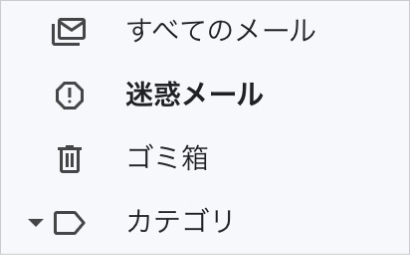
ゴミ箱が表示されたら、復元したいメールを選択し、「復元」をクリックします。これにより、メールは元の場所、つまり受信トレイまたはそれ以前の任意のフォルダに戻ります。
方法 2:すべてのメール(迷惑メール・ゴミ箱のメールを含む)から検索する
通常メールを検索する際にはメールボックスの上部にある検索ボックスに検索語句を入力して「Enter」を押します。

ただし、デフォルトでは、Gmailの検索機能は「スパム」フォルダと「ゴミ箱」フォルダを検索対象に含みません。これらのフォルダも検索するには特定の検索演算子を使用する必要があります。
やり方は検索ボックスにin:anywhereという検索演算子を使用して、すべてのメール(迷惑メール、ゴミ箱を含む)から検索できます。例えば、"report"という語を全てのメールから検索する場合は、検索ボックスにin:anywhere reportと入力します。

「Enter」キーを押して検索を実行します。
方法 3:Gmailの設定を変更し、紛失したメールを復元する
Gmailでは設定を変更することで、ゴミ箱に移されたメール全てを表示させることができます。設定を開き、「ラベル」タブをクリックします。

次に、「ゴミ箱」ラベルの隣にある「表示」をクリックすると、ゴミ箱に移された全てのメールが表示されます。
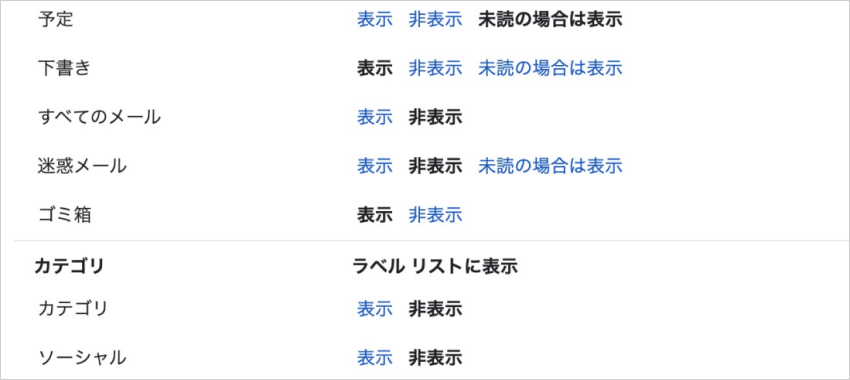
表示されたメールの中から、復元したいメールを選択し、「移動」ボタンを押すことで、メールを元の場所に戻すことが可能です。
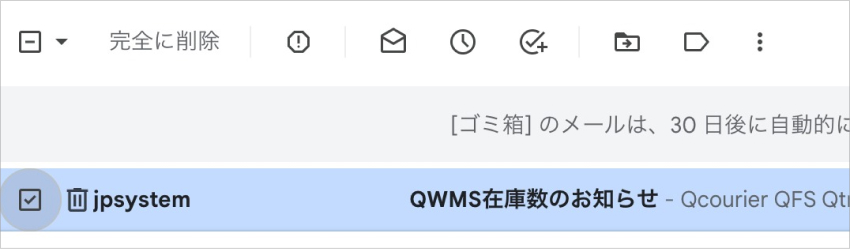
方法 4:Gmailのゴミ箱にない完全削除したメールを復元する
完全に削除され、ゴミ箱にも存在しないメールは、メール復元ソフトウェア「UltData」を使用して復元することが可能です。
-
まず、UltDataをインストールし、ソフトウェアを起動します。

-
iPhoneが接続されると、データ項目の一覧が表示されますので、削除されたメールにチェックを入れて、「スキャン」をクリックします。

-
「復元」をクリックすると、選択したデータをPCに復元できます。

まとめ
メールの削除は簡単ですが、その復元は一筋縄ではいきません。しかし、上記の手順を用いれば、Gmailから完全に削除したメールもiPhoneやPCで復元することが可能です。特に、「UltData」を使うと、完全に削除されてしまったメールでも簡単に復元することが可能です。大切なメールを取り戻すために、是非ともこれらの方法を試してみてください。
関連動画:

関連記事: iPhoneの写真を復元する6つの方法
- 初心者にも優しい、失われたデータを安全かつ選択的に復旧
- iCloudバックアップファイルの抽出・復旧を業界最高水準で実現
- 連絡先・写真・動画・LINEのメッセージなど、35種類以上のデータが復元・抽出
Gmail から完全削除したメールを iPhone や PC で復元する方法
最終更新日2024-12-28 / カテゴリiPhoneデータ復元








(0 票、平均: 5.0 out of 5 )
(クリックしてこの記事へコメント)